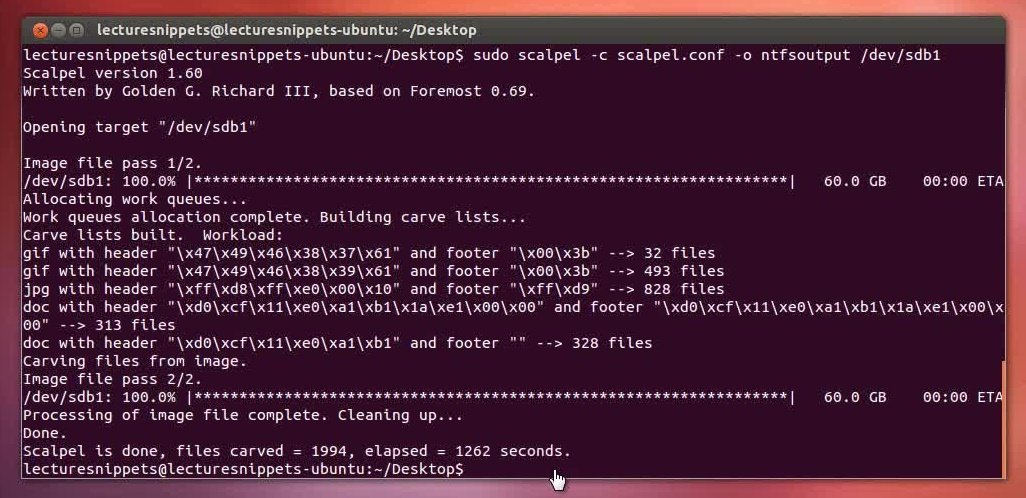Nei mesi scorsi abbiamo presentato il TestDisk o PhotoRec un’applicazione open source dedicata al ripristino di file accidentalmente cancellati, una valida alternativa arriva da Scalpel tool davvero molto interessante.
Scalpel è un tool che ci consente di “scovare” file presenti o rimossi all’interno di una partizione, pendrive, hard disk esterni ecc con estrema facilità. Particolarità di Scalpel è la possibilità di recuperare file indipendentemente dal filesystem consentendoci codi di recuperare file da partizioni FATx, NTFS, ext2/3/4 o raw ecc da notare che viene utilizzato da molti ricercatori per indagini scientifiche digitali (esempio dal RIS) e per il ripristino di file.
sudo apt-get install scalpel
una volta installato il tool dovremo operare sul file di configurazione indicando quali file cercare all’interno della partizione, file immagine, hard disk ecc semplicemente togliendo il cancelletto # al tipo di file da cercare
Esempio se vogliamo recuperare file ad esempio jpeg dovremo togliere il cancelletto ai file jpeg, jpg ecc, per trovare video dovremo togliere il cancelletto ai file avi ecc.
Per operare sul file di configurazione basta digitare:
sudo nano /etc/scalpel/scalpel.conf
a questo punto possiamo avviare la scansione con il comando
sudo scalpel directory_da_cercare -o direcrory_salvare_file_trovati
dove in directory_da_cercare dovremo inserire il percorso della partizione, hard disk, pendrive ecc da effettuare la scansione, mentre in direcrory_salvare_file_trovati dovremo inserire la cartella dove verranno salvati i file recuperati.
Esempio se dobbiamo effettuare la scansione della pendrive /dev/sdb1 e vogliamo salvare i documenti recuperati nella cartella /home/lffl/Documenti dovremo digitare:
sudo scalpel /dev/sdb1 -o /home/lffl/Documenti
al termine andiamo in Documenti e troveremo i file recuperati.
Per conoscere tutte le opzioni e funzionalità di Scalpel basta consultare questa pagina.